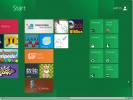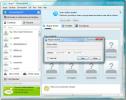Πώς να δημιουργήσετε αντίγραφα ασφαλείας του μενού Έναρξη χωρίς φάκελο TileDataLayer στα Windows 10
Εάν καρφιτσώσετε πλακίδια στο μενού Έναρξη, γνωρίζετε ότι απαιτείται χρόνος για να τα οργανώσετε όλα. Δεν είναι η ώρα που θέλετε να ξοδέψετε ξανά εάν μπορείτε να το αποφύγετε, γι 'αυτό, είναι πάντα καλή ιδέα να δημιουργήσετε αντίγραφα ασφαλείας της διάταξης του μενού Έναρξη πριν εγκαταστήσετε μια σημαντική ενημέρωση λειτουργιών. Δυστυχώς, η μία εύκολη μέθοδος για δημιουργία αντιγράφων ασφαλείας της διάταξης μενού Έναρξη έγινε παρωχημένο μετά τα Windows 10 1703. Εάν χρησιμοποιείτε Windows 10 1703 ή μεταγενέστερη έκδοση, θα πρέπει να δημιουργήσετε αντίγραφα ασφαλείας του μενού Έναρξη χωρίς το φάκελο TileDataLayer. Δείτε πώς.

Δημιουργία αντιγράφων ασφαλείας μενού Έναρξη χωρίς φάκελο TileDataLayer
Αυτή η λύση προέρχεται Χοσέ Εσπίτια και λειτουργεί τέλεια στα Windows 10 1903.
Ανοίξτε το PowerShell με δικαιώματα διαχειριστή και εκτελέστε την ακόλουθη εντολή.
Export-StartLayout –path $ env: LOCALAPPDATA \ LayoutModification.xml
Αυτό θα δημιουργήσει ένα αρχείο που ονομάζεται LayoutModification.xml στην ακόλουθη τοποθεσία.
% USERPROFILE% \ AppData \ Local
Αυτό το αρχείο είναι το αντίγραφο ασφαλείας της διάταξης του μενού Έναρξη. Μπορείτε να το αφήσετε εδώ και θα μπορείτε να επαναφέρετε όποια διάταξη και αν έχετε δημιουργήσει αντίγραφα ασφαλείας. Ωστόσο, είναι καλή ιδέα να το δημιουργήσετε αντίγραφα ασφαλείας κάπου αλλού για να είστε ασφαλείς. Κρατήστε το σε μια εξωτερική μονάδα δίσκου, μια μονάδα cloud ή σε οποιαδήποτε μονάδα δίσκου που δεν είναι τη μονάδα Windows.
Επαναφέρετε τη διάταξη του μενού Έναρξη
Για να επαναφέρετε τη διάταξη του μενού Έναρξη από το αντίγραφο ασφαλείας, βεβαιωθείτε ότι το αρχείο LayoutModification.xml βρίσκεται στην τοποθεσία που αναφέρεται παραπάνω. Ανοίξτε το PowerShell με δικαιώματα διαχειριστή και εκτελέστε το ακόλουθο σενάριο για να επαναφέρετε τη διάταξη.
Εάν ((Test-Path $ env: LOCALAPPDATA \ LayoutModification.xml) -eq $ True) { Αντίγραφο-στοιχείο $ env: LOCALAPPDATA \ LayoutModification.xml $ env: LOCALAPPDATA \ Microsoft \ Windows \ Shell \ LayoutModification.xml -Force. Remove-Item 'HKCU: \ Software \ Microsoft \ Windows \ CurrentVersion \ CloudStore \ Store \ Cache \ DefaultAccount \ * $ start.tilegrid $ windows.data.curatedtilecollection.tilecollection' -Force -Recurse. Λήψη-Εξερεύνηση διαδικασίας | Διακοπή-Διαδικασία. }

Το φόντο, η γραμμή εργασιών και άλλα στοιχεία διεπαφής χρήστη θα εξαφανιστούν για λίγα δευτερόλεπτα κατά την επαναφορά της διάταξης, αλλά αυτό είναι απολύτως φυσιολογικό.
Λείπουν πλακίδια
Η παραπάνω μέθοδος λειτουργεί σχεδόν τέλεια. Κατά τη διάρκεια των δοκιμών, απέτυχε να επαναφέρει ένα συγκεκριμένο πλακίδιο. ένα καρφιτσωμένο πλακίδιο εφαρμογής Ρυθμίσεις. Ωστόσο, το πλακίδιο εξακολουθεί να υπάρχει, δεν ανοίγει τίποτα και δεν διαθέτει εικονίδιο για να υποδείξει τι χρησιμεύει. Το μόνο που μπορείτε να κάνετε είναι να το ξεκαρφιτσώσετε και να το καρφιτσώσετε ξανά. Είναι πιθανό το ίδιο να συμβεί και με άλλα πλακάκια.
Ενώ αυτή η μέθοδος χάνει ένα ή δύο πλακίδια, λειτουργεί για τις περισσότερες εφαρμογές που είναι καρφιτσωμένες στο μενού Έναρξη. Μπορείτε να το χρησιμοποιήσετε για να επαναφέρετε το μεγαλύτερο μέρος της διάταξης του μενού "Έναρξη" και να περάσετε λίγα λεπτά καρφιτσώνοντας στοιχεία που δεν ήταν δυνατό να επαναφέρει. Όσο για το φάκελο TileDataLayer, δεν πρόκειται να επανέλθει, οπότε η παλιά μέθοδος είναι καλή μόνο για παλαιότερες εκδόσεις των Windows 10 τις οποίες θα πρέπει να εκτελείτε πλέον.
Έρευνα
Πρόσφατες δημοσιεύσεις
Tweak και προσαρμογή των Windows 8 με Metro UI Tweaker
Έχουμε καλύψει ορισμένα εργαλεία για να βοηθήσουμε τους χρήστες να ...
Αυτόματη κλήση αριθμών τηλεφώνου ή επαφών στο Skype με το Robo Skype
Robo Skype είναι μια συμπληρωματική εφαρμογή για το Skype, η οποία ...
Εναλλαγή συσκευών αναπαραγωγής Windows 7 (κάρτες ήχου) με το SoundSwitch
Εάν χρησιμοποιείτε πολλές συσκευές αναπαραγωγής, θα πρέπει να μισεί...